Поиск с помощью программы File Find
Наиболее распространенное повреждение файловой системы возникает при внезапном отключении питания и заключается в появлении так называемых потерянных кластеров. Это повреждение также бывает следствием аппаратного сброса компьютера кнопкой Reset при работающей операционной системе Microsoft Windows.
Потерянные кластеры называются так потому, что на них нет ссылок ни в одном каталоге файловой системы. Например потому, что соответствующий каталог был просто уничтожен и, следовательно, ссылки на описанные в нем файлы исчезли.
Чаще всего для ремонта повреждений такого рода пользователи применяют программу SCANDISK.EXE, входящую в состав операционной системы MS-DOS, или программу NDD.EXE из пакетf Norton Utilities (программа Norton Disk Doctor).
После восстановления файловой системы программой Norton Disk Doctor или SCANDISK.EXE на диске может образоваться громадное количество файлов со специфическим расширением имени (каждая программа восстановления использует свое имя), составленные из цепочек потерянных кластеров. Таких файлов в зависимости от серьезности повреждений файловой системы может быть очень много, до нескольких тысяч.
Если после сбоя или вирусной атаки вы проверили диск одной из перечисленных выше программ, и в результате нужные вам файлы исчезли, существует большая вероятность того что они оказались среди восстановленных. Однако как их найти среди сотен и тысяч других?
Проще всего это сделать, например, с помощью програмы Find File, которую можно запустить из популярной оболочки Norton Commander при помощи комбинации клавиш <Alt+F7> (рис. 6.36).
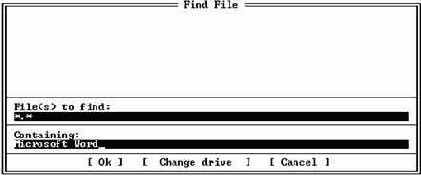
Рис. 6.36. Поиск файлов по контексту при помощи программы Find File, запущенной из оболочки Norton Commander
В поле File(s) to find вы должны задать шаблон для имени файла и расширения имени, например, *.ndd. Поиск будет выполняться только среди файлов, имя которых удовлетворяет указанному шаблону.
Необходимо также в поле Containing указать шаблон для поиска, т. е. какую-либо текстовую строку, присутствующую в файле. Например, для того чтобы найти все файлы, созданные текстовым процессором Microsoft Word for Windows, вы можете указать шаблон Microsoft Word, а для того чтобы найти все файлы, подготовленные в среде процессора электронных таблиц Microsoft Excel, укажите шаблон Microsoft Excel.
Список путей к найденным файлам отобразится в верхней части окна программы Find File (рис. 6.37).
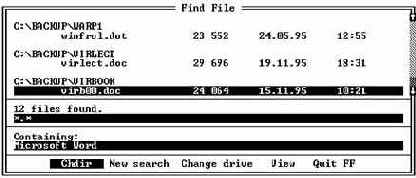
Рис. 6.37. Программа Find File нашла несколько файлов, содержащих указанный контекст
В дальнейшем, если найденных файлов будет все еще очень много, вы можете переписать их в отдельный каталог и переименовать, а затем продолжить поиск, используя другие строки в качестве контекста.
Описанную процедеру контекстного поиска вы можете использовать и для поиска в файлах документов изсестных вирусов, таких, например, как WinWord.Concept.